Da Apple lanserte sin første store iPhone (iPhone 6 Plus), visste de at folk vil finne det vanskelig å tilpasse seg den nye skjermstørrelsen, spesielt når den største iPhone før lanseringen av iPhone 6 og 6 Plus hadde en skjerm på bare 4 tommer. For å hjelpe brukere med å håndtere den nye store iPhone, introduserte Apple en ny funksjon for nåbarhet. Bare dobbeltklikk på startknappen og den øverste halvdelen av skjermen vil gli ned, slik at du kan samhandle med brukergrensesnittet uten å bruke sekundviseren. På Android-siden har noen produsenter som Samsung og Huawei sin egen tilgjengelighetsfunksjon kalt enhåndsmodus. Men siden Android ikke støtter denne funksjonen naturlig, støtter de fleste av dem, inkludert Googles egne Pixel-telefoner, ikke denne funksjonen. Jeg foretrekker også Apples implementering av enhåndsmodus fremfor hva som gjøres av slike som Samsung og Huawei. Så i denne artikkelen skal jeg fortelle deg en metode som du kan bruke for å få iPhone-lignende Reachability-funksjonen på Android-enheten din:
Få iPhone-lignende Reachability-funksjon på Android
For å få iPhone-lignende tilgjengelighetsfunksjon på Android-enheten vår, vi vil bruke en tredjepartsapp og ADB-kommandoer. Opplæringen kommer til å være ganske enkel, så følg bare for å få den til å fungere på kort tid.
- Last ned og installer enhåndsmodus-appen fra Play Store.
- Nå, start appen og trykk på neste til du kommer til siden der det står "ADB-instruksjoner". Siden er vanskelig å gå glipp av, siden den er den siste siden i oppsettprosessen, og har en blendende rød bakgrunn. Nå, hvis du er forankret, er det bare å trykke på merketegnet for å fullføre prosessen, men hvis du ikke er forankret, følg med.
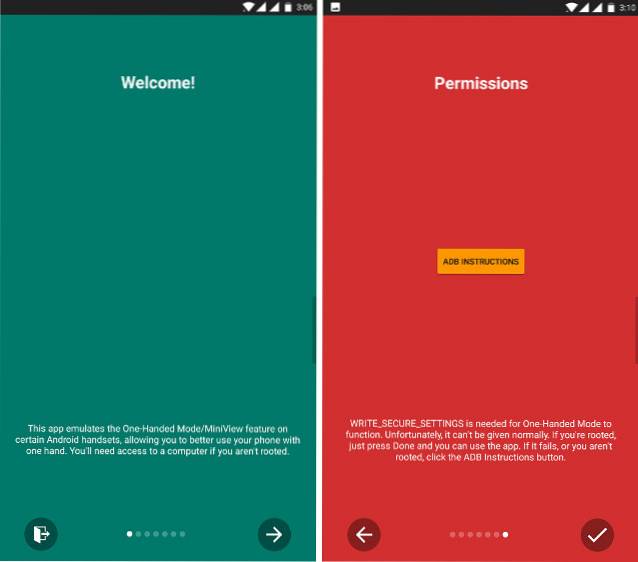 3. For ikke-rotte enheter, vil vi bruk ADB-kommandoer for å gi de nødvendige tillatelsene til appen. Du kan bruke både Mac eller PC til å gjøre dette. Den eneste endringen er at med Mac bruker vi Terminal mens Command Prompt vil bli brukt på PC. Siden jeg har en Mac, bruker jeg Terminal, men vær sikker på at kommandoene vil være de samme. Hvis du aldri har brukt ADB, kan du klikke her for å lære hvordan du kan installere ADB på Mac eller PC.
3. For ikke-rotte enheter, vil vi bruk ADB-kommandoer for å gi de nødvendige tillatelsene til appen. Du kan bruke både Mac eller PC til å gjøre dette. Den eneste endringen er at med Mac bruker vi Terminal mens Command Prompt vil bli brukt på PC. Siden jeg har en Mac, bruker jeg Terminal, men vær sikker på at kommandoene vil være de samme. Hvis du aldri har brukt ADB, kan du klikke her for å lære hvordan du kan installere ADB på Mac eller PC.
4. Nå, med ADB installert på datamaskinen, kobler du telefonen til den med en kabel. Start nå Terminal / Command Prompt på datamaskinen din og skriv inn følgende kommando og trykk retur / enter.
ADB-enheter

5. En gang trykker du på Enter du bør se enheten din representert med en alfanumerisk kode etterfulgt av ordet enhet, som vist på bildet nedenfor.
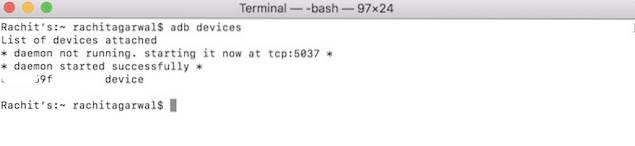
6. Skriv bare inn følgende kommando og trykk enter / return. Husk at kommandoen er mellom store og små bokstaver. For å unngå forvirring er det bare å kopiere og lime inn kommandoen.
adb shell pm grant com.xda.onehandedmode android.permission.WRITE_SECURE_SETTINGS
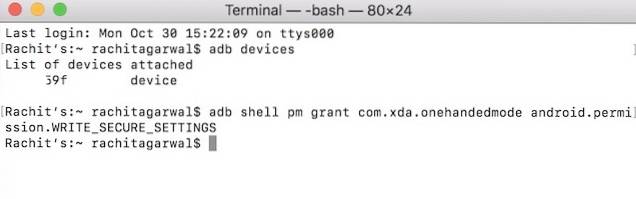
7. Koble nå telefonen fra datamaskinen og avslutt og start appen på smarttelefonen på nytt. La oss først om appen fungerer eller ikke. Trykk på “OFF” -knappen vist på bildet nedenfor. Det burde være å si "PÅ" nå.
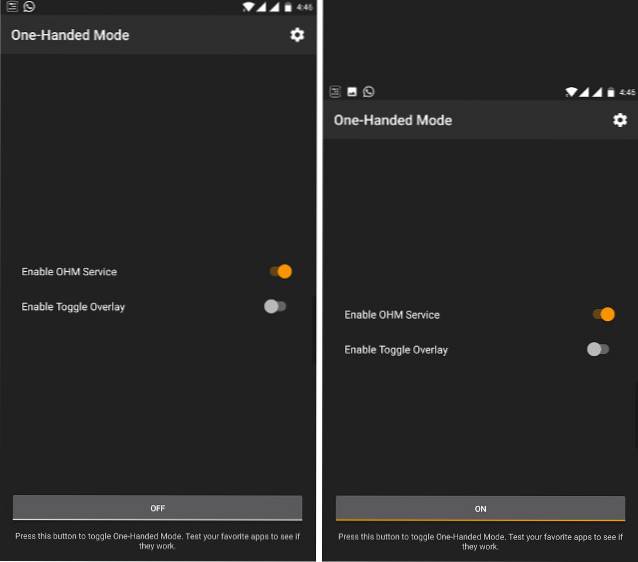
8. Gå nå til startskjermen og start hvilken som helst app for å se hvordan den ser ut i enhåndsmodus.
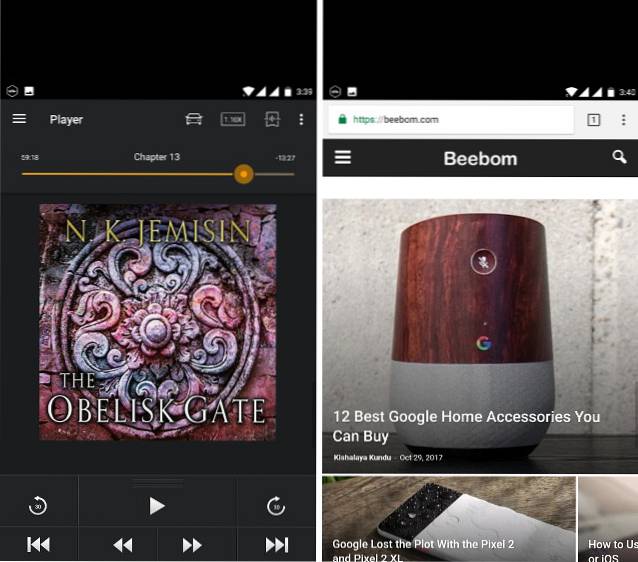
9. Når du først er fornøyd med testingen, kan du kjøpe appen ($ 1,99) via kjøp i appen for å bruke den som din personlige enhånds-modusløsning. Den leveres også med en flytende boble som kan plasseres hvor som helst på skjermen. Når du vil aktivere enhåndsmodus, er det bare å trykke på boblen for å aktivere den.
Merk: Ikke alle appene støtter denne funksjonen, og derfor vil du finne noen apper som glir når du bruker enhåndsmodus med denne appen.
SE OGSÅ: Hvordan avregistrere iMessage og Facetime
Få iPhones Reachability Mode på Android
Hvis du eier en stor smarttelefon, vil Reachability-modusen fra iOS være nyttig i mange situasjoner. Men siden appen er betalt, er du kanskje ikke villig til å betale for tjenesten. I så fall må du vurdere bruken av denne funksjonen for ditt spesielle brukssituasjon. Gi oss beskjed i kommentarfeltet nedenfor hvis du synes denne appen er nyttig nok til å bruke penger på den eller ikke. Del også dine problemer med å eie en smarttelefon med stor skjerm med oss.
 Gadgetshowto
Gadgetshowto


